A Windows nem jeleníti meg a merevlemezt
Előző
Sok felhasználó legalább egyszer gondolt egy új merevlemez vásárlására. És valószínűleg az álom valóra vált – amióta ezt a cikket olvasod...
Valójában, ha új merevlemezt és rendszeregységet csatlakoztat, alig fogja látni, amikor bekapcsolja a számítógépet és betölti a Windows operációs rendszert. Miért? Mert nincs formázva, és a Windows nem jeleníti meg az ilyen lemezeket és partíciókat a "számítógépemben". Nézzük meg, hogyan állíthatjuk vissza a láthatóságot…
Mi a teendő, ha a merevlemez nem jelenik meg a Windows rendszerben – lépésről lépésre
1) Lépjen a vezérlőpultra, azonnal beírhatja az "adminisztráció" szót a keresőmezőbe. Valójában megjelent az első link, amelyre szükségünk van. Menjünk tovább.
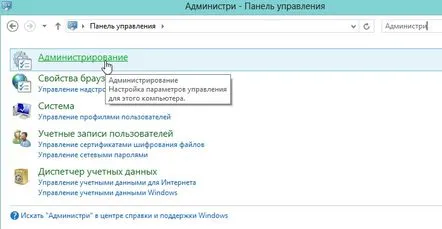
2) Ezután lépjen a "számítógép-kezelés" hivatkozásra.
3) A számítógépkezelő ablakban leginkább a "lemezkezelés" fülre vagyunk kíváncsiak (a legalul, a bal oszlopban található).
Azok számára, akiknek merevlemeze nem jelenik meg itt, ennek a cikknek a végét ajánljuk. Olvasásra ajánlom.
4) Ezután látnia kell a számítógépéhez csatlakoztatott összes meghajtót. Valószínűleg a meghajtót megtalálja és fel nem osztott területként jelöli meg (vagyis egyszerűen fogalmazva, nincs formázva). Az alábbi képernyőképen egy ilyen terület látható.
5) A félreértés kijavításához kattintson jobb gombbal egy olyan lemezre vagy lemezpartícióra, amely nincs lefoglalva (vagy nincs megjelölve; ez a Windows orosz nyelvű fordításának verziójától függ), és válassza ki a formázás parancsot.
FIGYELEM! A formázott lemezen lévő összes adat törlődik. Győződjön meg arról, hogy a rendszer nem követett el hibát, és valóban azt a lemezt mutatja, amelyen nem rendelkezik a szükséges információkkal.
Példámban megpróbálok formázni egy külső merevlemezt, hogy világosabb legyen.
A rendszer ismét megkérdezi, hogy kell-e formázni.
És még ezután is kérni fogja, hogy adja meg a beállításokat: fájlrendszer, lemeznév.
6) A lemez formázása után meg kell jelennie a "Sajátgépem" részben, valamint az Intézőben. Most már másolhat és törölhet rajta információkat. Ellenőrizze a teljesítményt.
Mi a teendő, ha a merevlemez nem jelenik meg a "számítógép-kezelés" részben?
Ebben az esetben több oka is lehet. Tekintsük mindegyiket.
1) A merevlemez nincs csatlakoztatva
Sajnos a leggyakoribb hiba. Lehet, hogy elfelejtette csatlakoztatni az egyik csatlakozót a merevlemezhez, vagy egyszerűen nem érintkeznek jól a meghajtó házának kimeneteivel - vagyis durván szólva nincs érintkezés. Lehet, hogy kábelt kell cserélni, árban nem drága a kérdés, csak zavaró.
Ennek megbizonyosodásához lépjen be a BIOS-ba (a számítógép indításakor nyomja meg az F2 vagy a Delete gombot, a számítógép típusától függően), és nézze meg, hogy a rendszer észleli-e a merevlemezt. Például az alábbi képernyőképen láthatja, hogy a BIOS megfelelően azonosítja a merevlemezt, ami azt jelenti, hogy csatlakozik a számítógéphez.
Ha a Windows nem látja, de a Bios igen (amivel még soha nem találkoztam), akkor használjon olyan programokat, mint a Partition Magic vagy az Acronis disk director. Látják a rendszerhez csatlakoztatott összes lemezt, és lehetővé teszik számos művelet végrehajtását velük: partíciók egyesítése, formázás, partíciók méretének módosítása stb. És információvesztés nélkül!
2) A merevlemez túl új a számítógéphez és a Bioshoz
Ha a számítógépe már elég régi, akkor lehetségesa rendszer egyszerűen nem fogja látni a merevlemezt, és nem ismeri fel, hogy megfelelően működjön. Ebben az esetben csak remélni tudjuk, hogy a fejlesztők kiadták a Bios új verzióját. Ha frissíted a Biost, talán látható lesz a merevlemezed és használhatod.
KövetkezőOlvassa el tovabba:
- AERO Glass (átlátszóság) Windows 8.1 és Windows 10 rendszerhez
- Az Instagram Direct alkalmazása Windows háttérben
- Hol szerezhet be szabványos játékokat Windows 7 rendszerhez
- Miért nem látja a Windows 8 a flash meghajtót?
- Miért nem települ az SP1, és hogyan kell kezelni a Windows 7 rendszerben